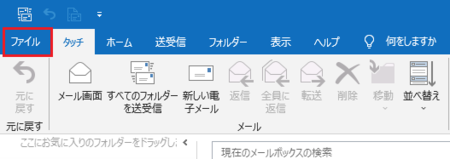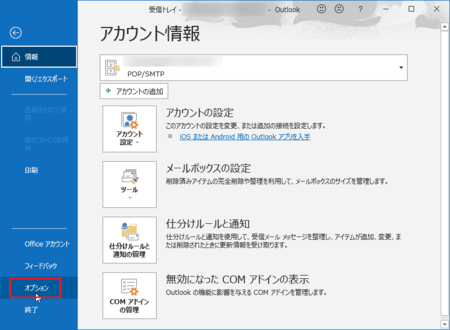2021年07月28日
Outlookのメール着信がタスクバー上で通知されなくなったら
Outlookでメールを受信すると、タスクバーの通知領域に黄色い封筒形のアイコンが表示され、メールが届いたことが分かるようになっています。
ところが、何かの拍子にこの黄色い封筒形のアイコンが表示されなくなることがあります。
そんなときは、おそらく次の手順で封筒形のアイコンが表示されるようにできます。
Outlookのメール着信通知アイコンを表示させる方法
3)左メニューの[メール]をクリックして、[メッセージ受信]の[新しいメールが届いたとき:]の「タスクバーに封筒のアイコンを表示する」にチェックを入れます。
標準の設定で、ここにチェックが入っているはずですが、どういうわけかチェックが外れることがあるようで、それが原因で封筒形のアイコンが表示されなくなるようです。
Outlookのメール着信がデスクトップ通知で表示されないときは
もっと分かりやすくメールの着信を通知してほしいときは、デスクトップ通知を使うといいです。
上と同じ手順で、[メッセージ受信]の[新しいメールが届いたとき:]を表示して、「デスクトップ通知を表示する」にチェックを入れればいいはずです。
(これも、Outlookの標準設定でチェックが入っているはずです)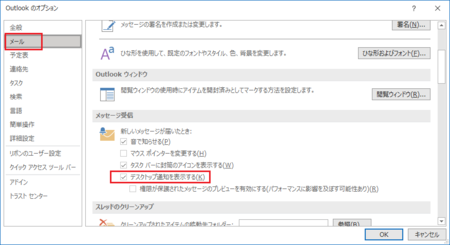
「デスクトップ通知を表示する」にチェックが入っているのに通知が表示されない場合は、次の手順でWindowsの通知設定を有効にしてみてください。
1)[スタート] の右側の[ここに入力して検索]
の右側の[ここに入力して検索] に「つうち」と入力して、表示される検索結果の[通知とアクションの設定]を開きます。
に「つうち」と入力して、表示される検索結果の[通知とアクションの設定]を開きます。
2)[通知]の「アプリやその他の送信者からの通知を取得する」がオンになっていることを確認して、[送信元ごとの通知の受信設定]のOutlookのところをオンにします。
これで、Outlookのメール着信がデスクトップ通知で表示されるようになるはずです。
タスクバーのアイコンでもメール着信が分かる
一番上の画像の左端にOutlookのアイコンがありますが、メール着信があるとこのアイコンの封筒部分が黄色になって、メール着信が分かるという機能もあります。
「Outlookのメール着信通知アイコンを表示させる方法」でそうなるはずなのですが、私が使っているパソコンではそうならなくて、原因が分かりません。
職場の他の人が使っているパソコンではそうなっているので、どこかにその設定があると思うのですが。
通知領域に黄色い封筒形のアイコンが表示されるので不要な機能ですが、もしその方法が分かったら、ここに書くことにします。
この記事へのトラックバックURL
https://fanblogs.jp/tb/10877345
※言及リンクのないトラックバックは受信されません。